場所の名前を入力してルートを計画する¶
場所の名前を入力してルートを計画するには、まずルートプランナーを開きます。ルートが既に計画されている場合は、十字ボタンをタップしてプランナーをリセットします。
ルートプランナーオーバーレイの検索バーをタップすると、開始点と目的地を入力できる画面が表示されます。例を以下に示します。
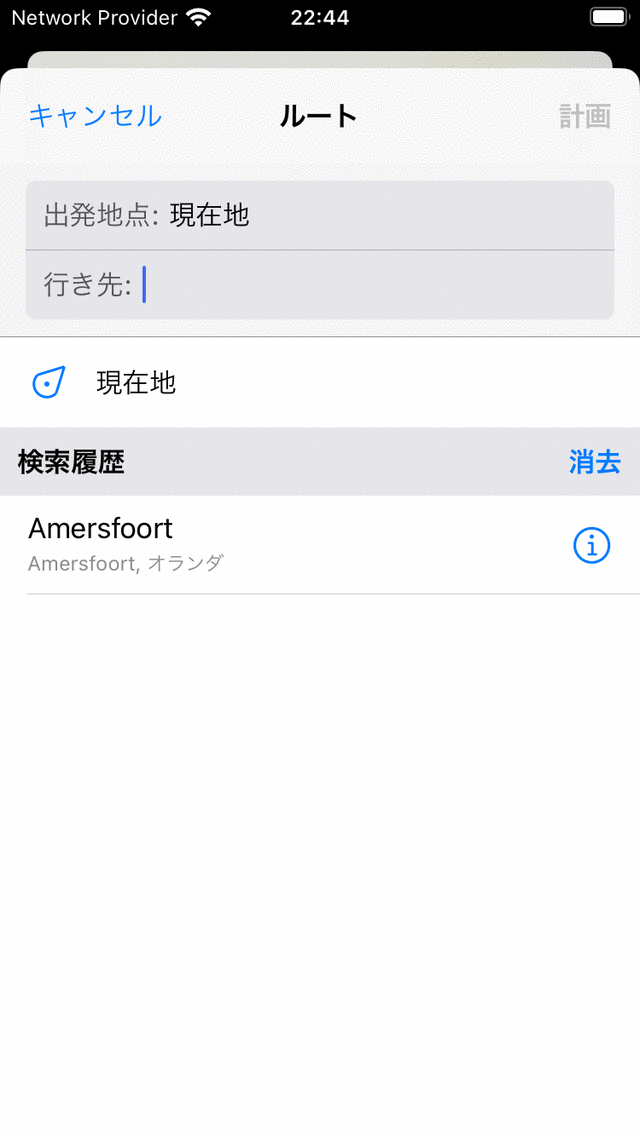
出発地と目的地を入力できる画面。¶
現在の場所が開始点として自動的に入力され、目的地を入力するだけで済みます。別の出発点を使用する場合は、「From:」フィールドに別の場所の名前を入力してください。
例として、「宛先」フィールドに「アメルスフォールト」と入力しました。ここで、右上の「プラン」をタップするか、検索結果のリストで場所をタップすると、プラン画面に戻り、以下の例のように、現在の場所から「アメルスフォールト」までのルートが計画されます。
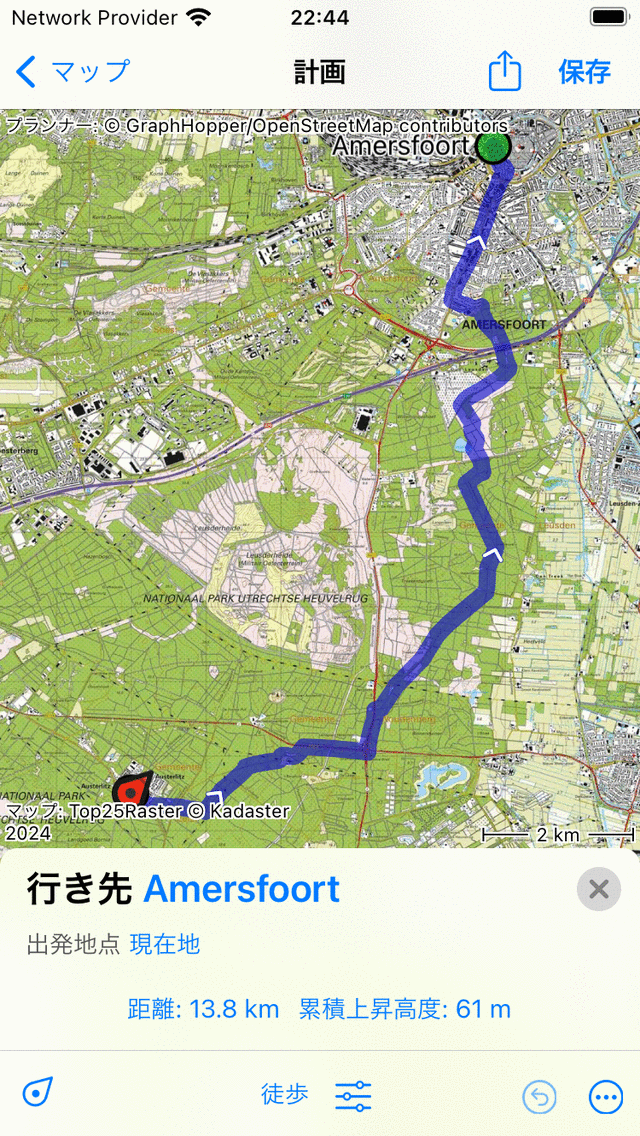
現在地から「アメルスフォールト」までのルートを計画しました。¶
ルートプランナーオーバーレイでは、上の図のように、計画されたルートの目的地と起点が表示されます。それらをタップすると、変更することができます。さらに、ルートの長さも表示されます。長さをタップすると、マップは計画されたルートにズームされます。また、総上昇が表示されます。それをタップすると、計画されたルートの高さのプロフィールを表示できます。
右上の「保存」を押すと、計画されたルートを保存できます。
ルートを保存したくない場合は、左上の「< Map」:ref:を押してメイン画面に戻ることができます <sec-main-screen>。これで、計画したルートがメインマップにも表示されます。
メイン画面で計画ルートのルートラインをタップすると、ルートプランナーに戻ります。